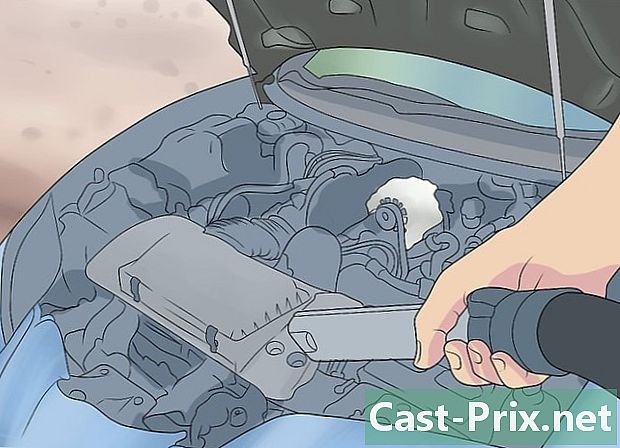วิธีการวาดภาพด้วย Photoshop
ผู้เขียน:
Lewis Jackson
วันที่สร้าง:
7 พฤษภาคม 2021
วันที่อัปเดต:
1 กรกฎาคม 2024

เนื้อหา
ในบทความนี้เตรียมภาพเพื่อวาดภาพตัวติดตาม
เรียนรู้วิธีใช้ Adobe Photoshop เพื่อวาดภาพภายใต้ macOS หรือ Windows
ขั้นตอน
ส่วนที่ 1 เตรียมภาพที่จะติดตาม
- เปิดภาพที่คุณต้องการวาดใน Photoshop เมื่อต้องการทำสิ่งนี้ให้คลิก ไฟล์ ในแถบเมนูที่ด้านบนของหน้าต่างและเลือก เปิด ... เพื่อเลือกภาพ
-

คลิกที่ ชั้น ในแถบเมนู -

คลิกที่ ทำซ้ำเลเยอร์ ... และใน ตกลง.- คุณมีตัวเลือกในการเปลี่ยนชื่อเลเยอร์ใหม่ไม่เช่นนั้นจะมีลักษณะเช่นนี้ สำเนา.
-
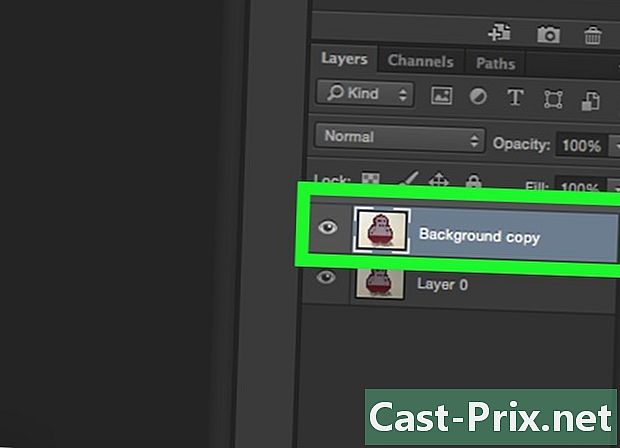
เลือกเลเยอร์ที่ซ้ำกันในส่วน ชั้น. คุณจะเห็นสิ่งนี้ที่ด้านล่างขวาของหน้าจอ -
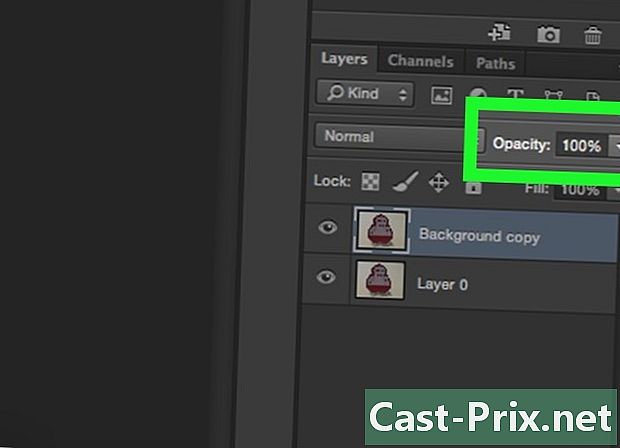
คลิกในฟิลด์ ความทึบแสง. มันอยู่ที่มุมขวาบนของส่วน ชั้น. -

ตั้งค่าความทึบเป็น 50% -
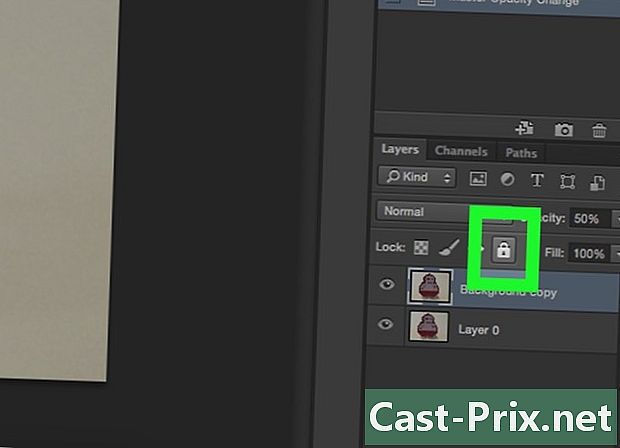
ล็อคเลเยอร์ หากต้องการทำสิ่งนี้ให้คลิกไอคอนล็อคที่ด้านบนของแผงเลเยอร์ -

คลิกที่ ชั้น ในแถบเมนู -

เลือก ใหม่จากนั้นคลิก ชั้น .... -
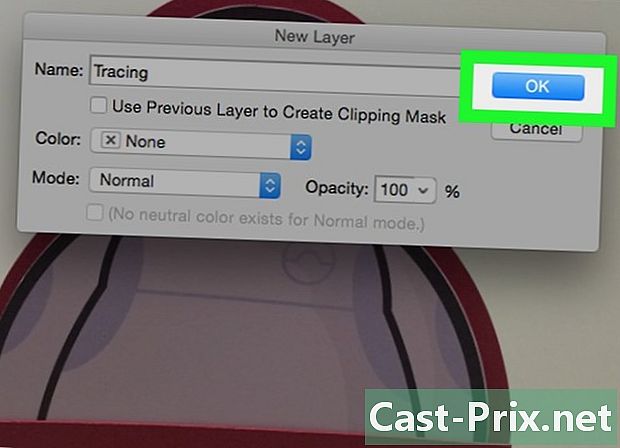
เปลี่ยนชื่อเลเยอร์เป็น พล็อต และคลิก ตกลง. -
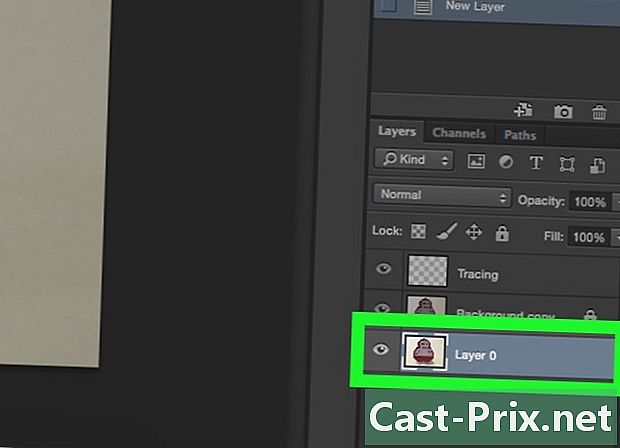
เลือกเลเยอร์ พื้นหลัง. คุณสามารถทำได้ในส่วน ชั้น. -
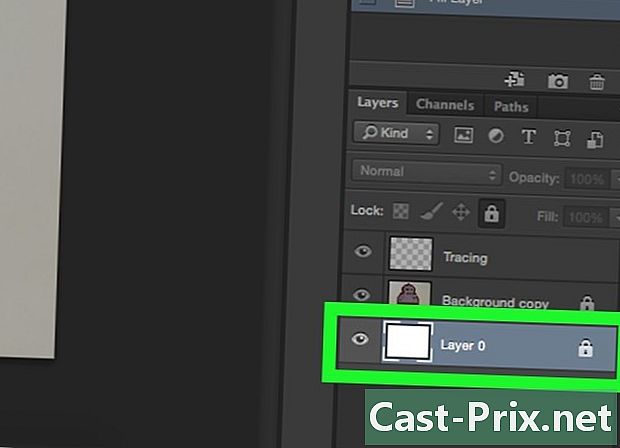
กด Ctrl+กลับ (PC) ทองคำ ⌘+ลบ (Mac) การกระทำนี้จะเติมเลเยอร์ด้วยสีพื้นหลังสีขาว- ตอนนี้คุณจะมีสามเลเยอร์ในส่วน: ชื่อเลเยอร์ พล็อต ที่ด้านบนอีกอันหนึ่งที่มีภาพของคุณถูกล็อคและอยู่ตรงกลางและอีกภาพหนึ่งที่อยู่ด้านล่าง (ด้านล่าง) ถูกล็อคและมีพื้นหลังสีขาว หากคุณไม่มีออเดอร์นี้ให้ย้ายเลเยอร์เพื่อจัดเรียงเลเยอร์ด้วยวิธีนี้
ส่วนที่ 2 ติดตามภาพ
-
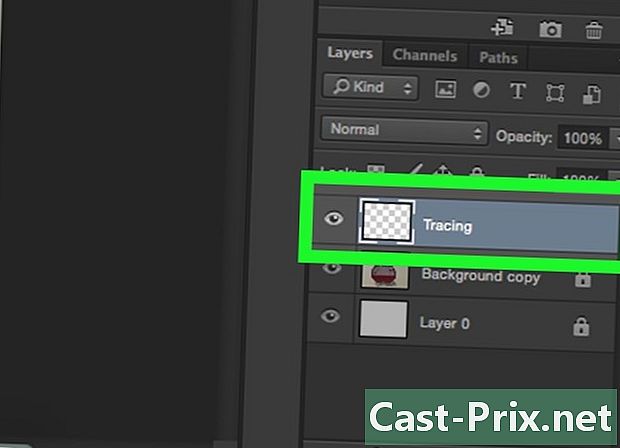
เลือกเลเยอร์ พล็อต. นี่คือหนึ่งที่ด้านบนในส่วน ชั้น. -

คลิกที่ กำลังดู ในแถบเมนู -
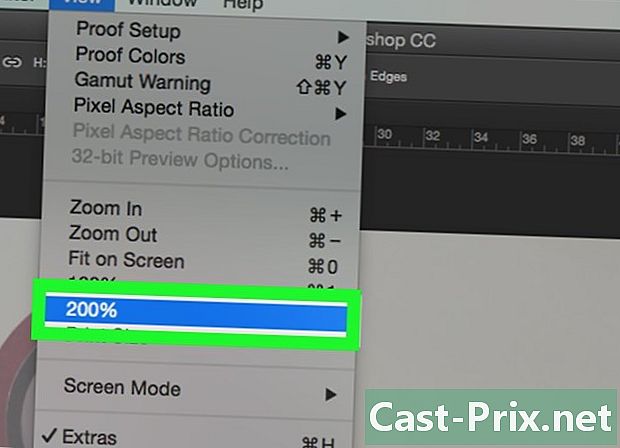
เลือก 200 % เพื่อขยายภาพ คลิกที่ ซูมออก หรือ ซูมเข้า ในเมนูแบบเลื่อนลง กำลังดู เพื่อปรับภาพให้มีขนาดที่เหมาะกับการติดตามของคุณ -

เลือกสีและเริ่มวาด เมื่อต้องการทำเช่นนี้คลิกที่หนึ่งในสี่เหลี่ยมที่ทับซ้อนกันที่อยู่ในแท็บ สี ที่ด้านบนขวาของหน้าจอ จากนั้นเลือกสีจากสเปกตรัมที่ด้านล่างของสี่เหลี่ยม คลิกที่สี่เหลี่ยมอื่นและเลือกสีเดียวกัน- คุณจะพบขาวดำที่ด้านขวาสุดของสเปกตรัม
-
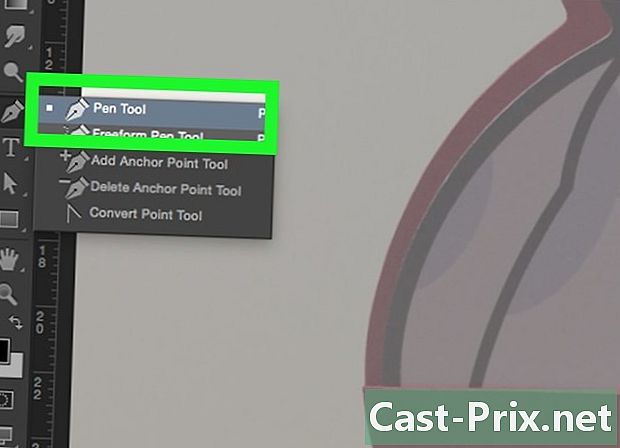
คลิกที่เครื่องมือในเมนูด้านซ้ายของหน้าต่าง- เครื่องมือดินสอ : มันสร้างร่องรอยปกติและไม่บุบสลายซึ่งมีความกว้างเท่ากันตรงกลางเมื่อจบทั้งสอง เครื่องมือนี้เหมาะอย่างยิ่งหากคุณวางแผนที่จะวาดเส้นหลาย ๆ เส้นด้วยการสิ้นสุดการเข้าร่วม มันถูกแสดงด้วยไอคอนดินสอและตั้งอยู่ที่ด้านบนของส่วนที่สองบนแถบเครื่องมือ แต่หากคุณเห็นไอคอนแปรงให้คลิกขวาที่ไอคอนแล้วเลือก เครื่องมือดินสอ.
- เครื่องมือแปรง : อันนี้ผลิตลักษณะเรียวที่บางลงที่ปลายและหนาขึ้นตรงกลาง เครื่องมือนี้ทำงานได้อย่างสมบูรณ์แบบหากคุณต้องการสร้างเอฟเฟกต์พู่กันแบบยืดหยุ่นในการติดตาม มันถูกแสดงด้วยไอคอนแปรงและอยู่ที่ด้านบนของส่วนที่สองของแถบเครื่องมือ หากคุณเห็นไอคอนดินสอแทนแปรงให้คลิกขวาแล้วเลือก เครื่องมือแปรง.
- เครื่องมือขนนก : ตัวเลือกนี้ทำให้แปลงที่มีจุดยึดที่สามารถปรับหรือย้ายได้ เครื่องมือนี้เหมาะสำหรับการพล็อตวัตถุที่คุณต้องการเปลี่ยนในระดับที่ดีเมื่อคุณทำการติดตาม เลือกไอคอนรูปนกที่อยู่ด้านล่างของตัวอักษร T ในเมนูเครื่องมือและคลิกที่ เครื่องมือปากกา.
-
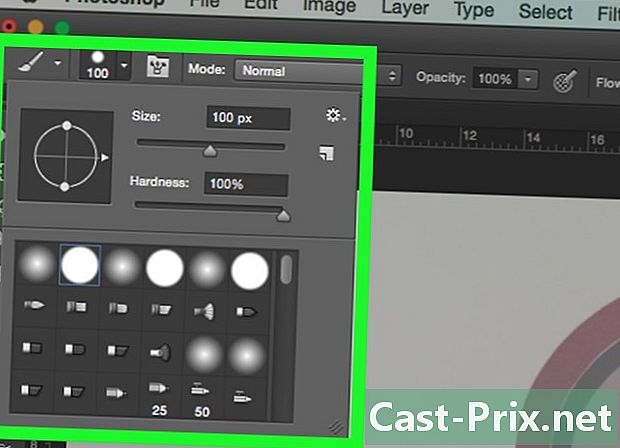
ทำการปรับเปลี่ยนเครื่องมือแปรงและดินสอ คุณจะพบสิ่งนี้ที่มุมบนซ้ายของหน้าต่าง- คลิกที่เมนูแบบเลื่อนลงถัดจากไอคอนเครื่องมือเพื่อปรับความแข็งและความหนา ร่องรอยที่มีความแข็งสูงจะเหมือนพู่กันหรือดินสอจริง ๆ
- คลิกที่ไอคอนโฟลเดอร์ทางด้านขวาของเมนูขนาดเพื่อตั้งค่าคุณสมบัติและรูปทรงของดินสอหรือแปรง
-
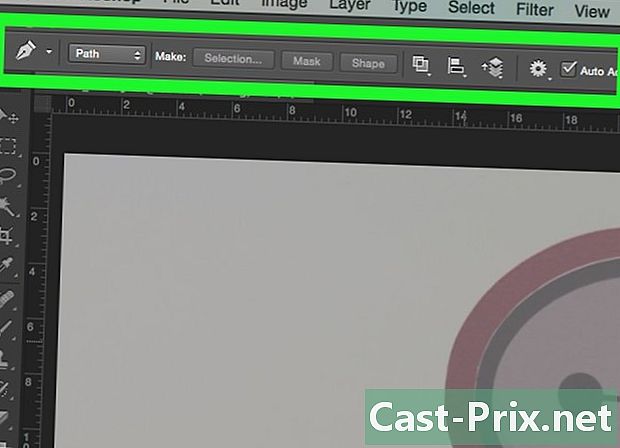
ตั้งค่าพารามิเตอร์ของเครื่องมือปากกา คุณจะเห็นพวกเขาที่ด้านบนซ้ายของหน้าต่าง- หากคุณต้องการใช้เครื่องมือขนนกเพื่อสร้างแปลงให้คลิกที่เมนูแบบเลื่อนลงทางด้านขวาของไอคอนแล้วคลิก เส้นทาง.
-

เริ่มการติดตาม ใช้เมาส์หรือทัชแพดของคุณเพื่อย้ายเครื่องมือบนเส้นที่คุณต้องการวาด- ในการใช้เครื่องมือแปรงและดินสอให้คลิกเคอร์เซอร์ค้างไว้ในขณะที่คุณลากเครื่องมือบนเส้น ปล่อยเมาส์เพื่อย้ายเครื่องมือและเริ่มเล่นบรรทัดใหม่
- สำหรับเครื่องมือปากกาให้คลิกและปล่อยเคอร์เซอร์ไปตามเส้นของภาพที่คุณวาดและคุณจะเห็นเส้นแบ่งระหว่างคะแนนแต่ละชุด รายละเอียดที่ดีที่สุดและเส้นโค้งต้องใช้การคลิกมากขึ้น
-

ซ่อนภาพต้นฉบับ หากต้องการดูความคืบหน้าในการทำงานของคุณให้คลิกที่ไอคอนรูปตาที่อยู่ถัดจากชั้นกลางที่มีรูปถ่ายพื้นฐาน ภาพจะหายไปและคุณจะเห็นเส้นทางของคุณบนพื้นหลังสีขาว- เมื่อเสร็จแล้วให้คลิก กำลังดู ในแถบเมนูและเลือก 100 % เพื่อดูภาพขนาดจริง
-
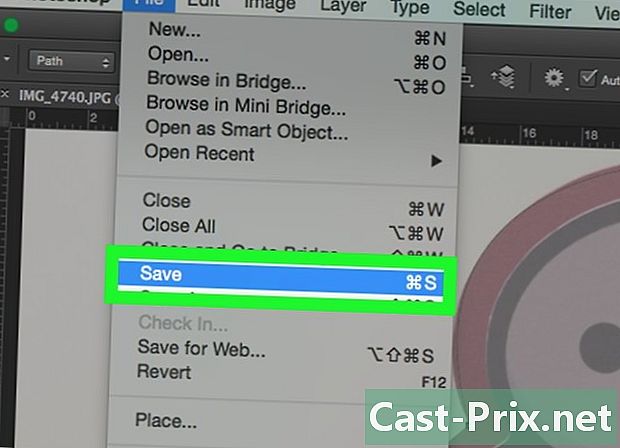
บันทึกภาพของคุณ เมื่อต้องการทำสิ่งนี้ให้คลิก ไฟล์ ในแถบเมนูและเลือก บันทึกเป็น. เปลี่ยนชื่อไฟล์และคลิก บันทึก.
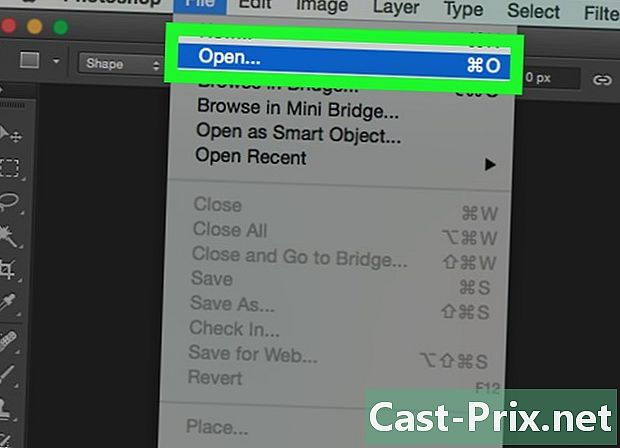
- อ่านและเคารพลิขสิทธิ์ของภาพต้นฉบับ
- หลีกเลี่ยงการลอกเลียนแบบผลงานของผู้อื่นอย่างสนุกสนาน (สนุกแค่ไหน)